Pitanje
Problem: Kako popraviti pogrešku "Uređaj spojen na sustav ne radi" u sustavu Windows 10?
Tako sam na kraju odlučio nadograditi svoje računalo na Windows 10. Kao i većina njegovih korisnika, i ja sam počeo nailaziti na probleme odmah nakon nadogradnje. Svaki put kada pokušam otvoriti .exe datoteku dobijem skočnu poruku koja kaže: "Uređaj spojen na sustav nije funkcioniranje." Nisam još dobio ovu poruku pod drugim okolnostima, ali neću čekati do nje ponavlja se. Nemam napadnut vanjski hardver. Zapeo sam. Molim pomoć!
Riješen odgovor
"Uređaj spojen na sustav ne funkcionira" je specifična pogreška za Windows 10, koja se prikazuje u obliku skočnog prozora. Može se vrlo jednostavno zatvoriti - samo klikom na gumb X u gornjem desnom kutu skočnog prozora.
Obično se pojavljuje kada je računalo povezano s vanjskim tvrdim diskom,[1] USB ili neki drugi uređaj. U ovom slučaju, pogreška je samo pokušaj obavijestiti korisnika računala da vanjski uređaj ne radi i da ga treba pravilno održavati.
Međutim, pogreška "Uređaj spojen na sustav ne funkcionira" često se pojavljuje na računalima i prijenosnim računalima sa sustavom Windows 10 bez priključenog vanjskog uređaja. Može se pojaviti kada pokušate otvoriti .exe,[2] .doc, .png ili druge vrste datoteka. Ponekad sprječava kopiranje datoteka s radne površine u drugu mapu ili obrnuto.
Iako nije fatalna pogreška, prilično je neugodna, pogotovo ako utječe na datoteke poput .png ili .exe. Iako ponekad krivac problema može biti oštećeni softver, obično proizlazi iz oštećenog sustava datoteke, virusne infekcije, oštećene datoteke ažuriranja sustava Windows (ako je problem počeo odmah nakon ažuriranja) i sličan.
Češće nego ne, pogreška "Uređaj spojen na sustav ne funkcionira" pojavljuje se s priključenim vanjskim uređajem, pa je preporučljivo prvo se obratiti vanjskom uređaju. Ako to nije pomoglo, pokušat ćemo vam objasniti kako izvršiti dijagnostiku sustava Windows i kako na sveobuhvatan način ispraviti pogrešku "Uređaj spojen na sustav ne radi".
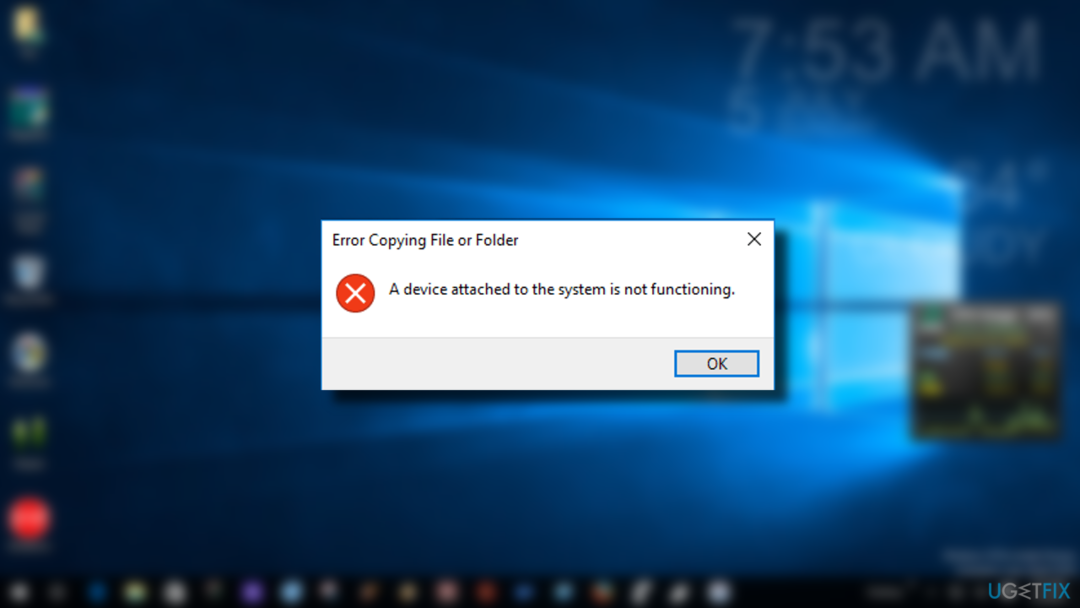
Kako popraviti pogrešku "Uređaj spojen na sustav ne radi".
Za popravak oštećenog sustava morate kupiti licenciranu verziju Reimage Reimage.
Trebali biste provjeriti sustav s ReimageMac perilica za rublje X9 prije nego krenete na detaljnija ručna rješenja. Zapravo, možete skenirati sustav bilo kojim profesionalnim antivirusnim alatom i provjeriti rade li neki PUP-ovi na računalu. Međutim, preporučamo korištenje programa dizajniranog za popravak računala i optimizaciju sustava, tako da program može istovremeno riješiti različite probleme vezane uz sustav. Ovaj program nazvan je alatom za optimizaciju jer sadrži ogromnu bazu podataka Windows sistemskih datoteka i komponenti, tako da je sposoban popraviti ili zamijeniti oštećene. Istodobno, skenira sustav na viruse i zlonamjerni softver. Dakle, vrijedi pokušati.
Pokrenite provjeru sistemskih datoteka
Za popravak oštećenog sustava morate kupiti licenciranu verziju Reimage Reimage.
- Pokreni Naredbeni redak i svakako odaberite Pokreni kao administrator opcija.
- Tip sfc/scannow i pogodio Unesi.
- Dopustite obradu.
- Možete nastaviti s DISM /Online /Cleanup-Image /RestoreHealth naredba.
Ako je vaše računalo povezano s vanjskim uređajem
Za popravak oštećenog sustava morate kupiti licenciranu verziju Reimage Reimage.
U slučaju da "Uređaj spojen na sustav ne radi" pojavi se skočni prozor s povezanim vanjskim uređajem, prije svega odspojite vanjski uređaj, ponovno pokrenite računalo, a zatim ga pokušajte ponovno povezati. Ako se problem ponovi, pokušajte koristiti drugi USB podatkovni kabel[3] da provjerim nije li krivac.
Formatirajte USB uređaj za pohranu
Za popravak oštećenog sustava morate kupiti licenciranu verziju Reimage Reimage.
Prije nego to učinite, napravite sigurnosnu kopiju svih važnih podataka koji su na njemu pohranjeni. To možete učiniti na drugom računalu. Kada završite, trebali biste:
- Otvorena Ovo računalo i desnom tipkom miša kliknite svoj USB uređaj.
- Izaberi Format.
- Konfigurirajte postavke formata i kliknite Početak.
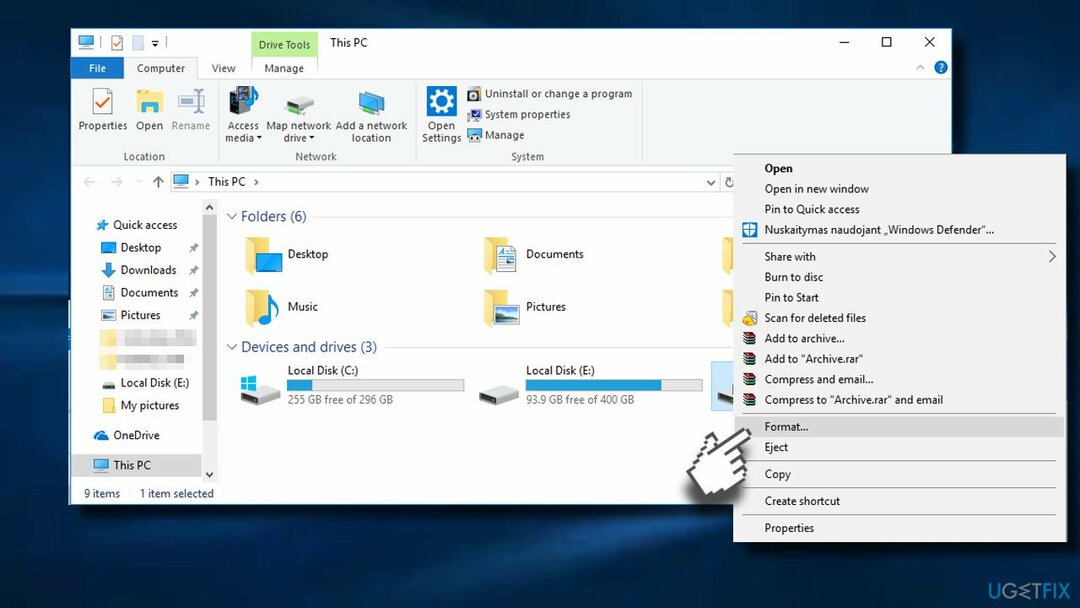
Ako formatiranje nije popravilo pogrešku "Uređaj spojen na sustav ne radi", slijedite sljedeće:
Ažurirajte upravljačke programe na računalu kako biste ispravili pogrešku "Uređaj spojen na sustav ne radi".
Za popravak oštećenog sustava morate kupiti licenciranu verziju Reimage Reimage.
Možete ažurirati svoje upravljačke programe i održavati ih ažurnim pomoću alata kao što su DriverFix. Program može pronaći kompatibilne upravljačke programe i instalirati ih, pronaći najnovije i uštedjeti vam gnjavažu. Naravno, možete ići i ručnim putem:
- Desnom tipkom miša kliknite Start i biraj Upravitelj uređaja tamo ili desni klik izborniku Start i odaberite Trčanje.
- Tip devmgmt.msc i pritisnite OK.
- Tamo pronađite vozače.
- Desni klik vozača i odaberite ažuriranje opcija vozača.
- Odaberite Traži automatski ažurirani softver upravljačkog programa.
- Ponovite s drugim potrebnim upravljačkim programima.
Ažurirajte upravljački program kontrolera univerzalne serijske sabirnice
Za popravak oštećenog sustava morate kupiti licenciranu verziju Reimage Reimage.
- Desnom tipkom miša kliknite Windows tipka i odaberite Upravitelj uređaja.
- Proširite Kontroleri univerzalne serijske sabirnice karticu i ažurirajte sve upravljačke programe koji se odnose na USB.
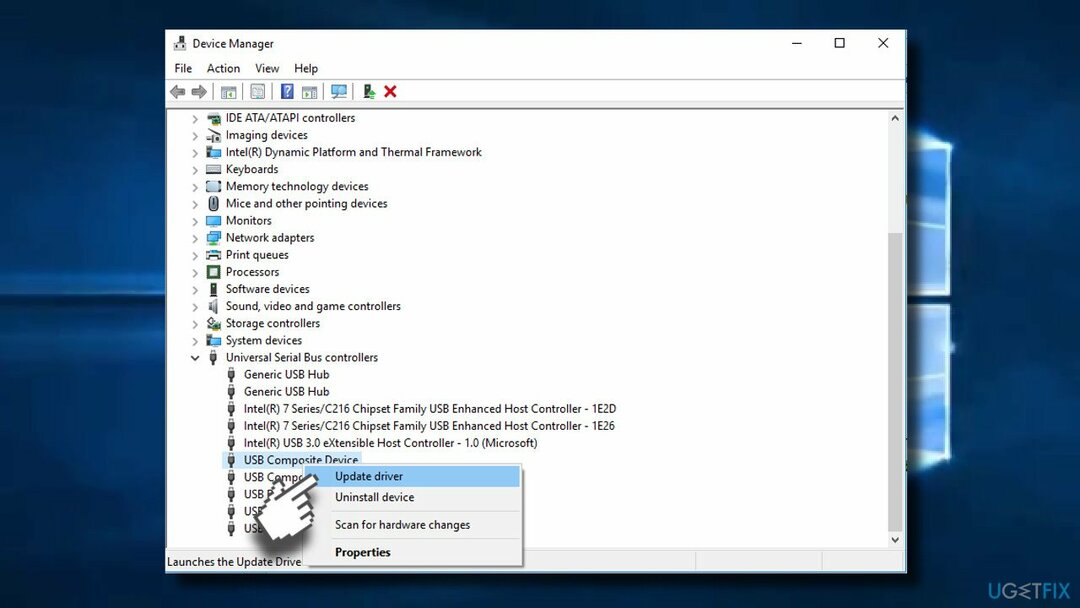
- U tu svrhu desnom tipkom miša kliknite uređaj i odaberite Ažurirajte upravljački program.
- Konačno, ponovno pokrenite računalo.
Ako vaše računalo NIJE povezano s vanjskim uređajem
Za popravak oštećenog sustava morate kupiti licenciranu verziju Reimage Reimage.
U slučaju da dobijete pogrešku "Uređaj spojen na sustav ne radi", preporučujemo vam da pokrenete svoje računalo na Siguran način kako biste provjerili postoji li problem. To će pomoći da se utvrdi je li problem posljedica sukoba programa trećih strana.
Pokrenite računalo u sigurnom načinu rada
Za popravak oštećenog sustava morate kupiti licenciranu verziju Reimage Reimage.
- Pritisnite Tipka Windows + I otvoriti Postavke.
- Otvorena Ažuriranje i sigurnost odjeljak i kliknite na Oporavak.
- Pod, ispod Napredno pokretanje, kliknite Ponovno pokreni sada dugme.
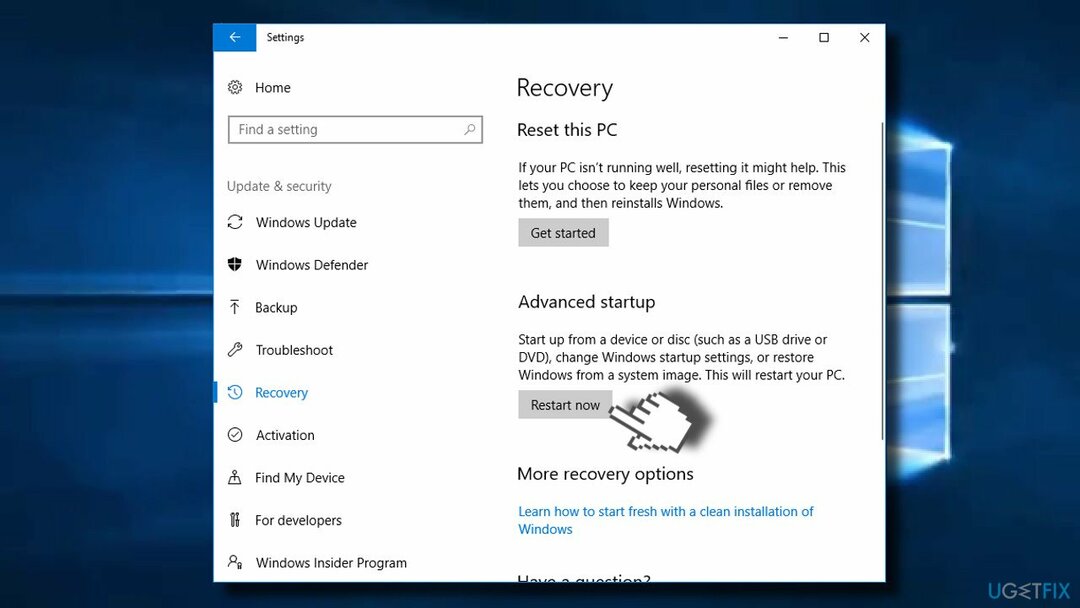
- Kada se računalo ponovno pokrene, vidjet ćete a Odaberite opciju zaslon. Izaberi Rješavanje problema.
- Ako ne možete vidjeti Postavke pokretanja, kliknite Napredna opcije, a zatim odaberite Postavke pokretanja.
- Izaberi Ponovno pokrenite i odaberite Siguran način na zaslonu postavki pokretanja.
- Sada se prijavite kao administrator i provjerite pojavljuje li se pogreška "Uređaj spojen na sustav ne funkcionira".
Izvedite Clean boot
Za popravak oštećenog sustava morate kupiti licenciranu verziju Reimage Reimage.
Na taj ćete način moći izolirati problematični softver i, nadalje, popraviti ga.
- Klik Tipka Windows + R i tip msconfig.
- Na Sistemska konfiguracija prozori otvaraju Usluge tab.
- Ocjena Sakrij sve Microsoftove usluge okvir i odaberite Onemogući sve.
- Otvorena Pokretanje karticu i kliknite Otvorite Upravitelj zadataka.
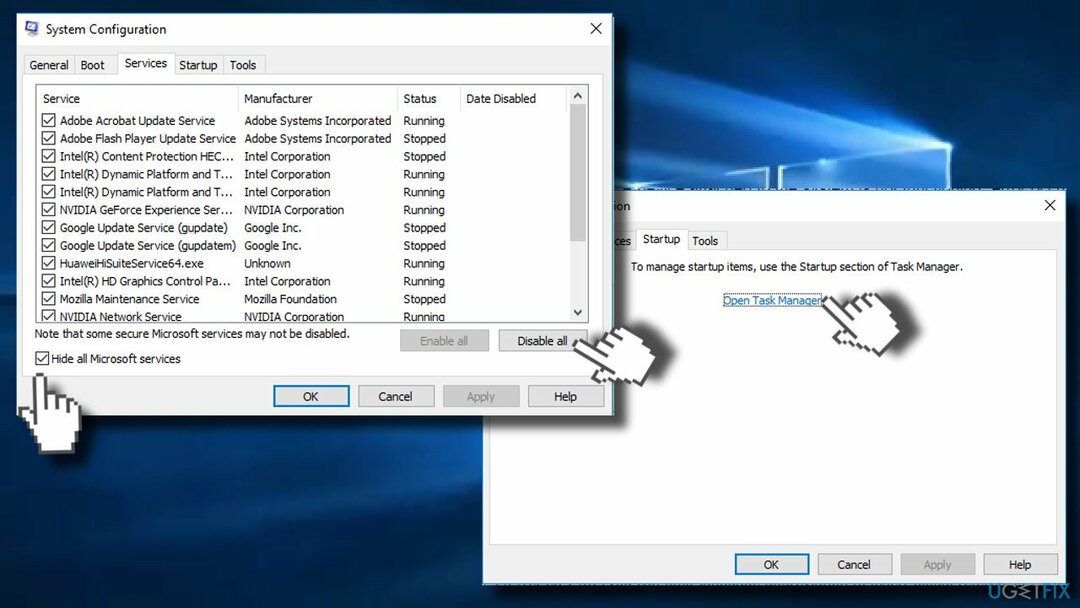
- Kliknite na svaku stavku pokretanja i odaberite Onemogući.
- Zatvoriti Upravitelj zadataka i kliknite u redu u prozoru Konfiguracija sustava.
- Ponovno pokrenite sustav.
Automatski popravite svoje greške
Tim ugetfix.com pokušava dati sve od sebe kako bi pomogao korisnicima da pronađu najbolja rješenja za uklanjanje svojih pogrešaka. Ako se ne želite boriti s tehnikama ručnih popravaka, upotrijebite automatski softver. Svi preporučeni proizvodi testirani su i odobreni od strane naših stručnjaka. Alati koje možete koristiti za ispravljanje pogreške navedeni su u nastavku:
Ponuda
Učini to sada!
Preuzmite popravakSreća
Jamčiti
Učini to sada!
Preuzmite popravakSreća
Jamčiti
Ako niste uspjeli ispraviti pogrešku pomoću Reimagea, obratite se našem timu za podršku za pomoć. Molimo vas da nam kažete sve detalje za koje mislite da bismo trebali znati o vašem problemu.
Ovaj patentirani proces popravka koristi bazu podataka od 25 milijuna komponenti koje mogu zamijeniti bilo koju oštećenu ili nedostajuću datoteku na računalu korisnika.
Za popravak oštećenog sustava morate kupiti licenciranu verziju Reimage alat za uklanjanje zlonamjernog softvera.

Privatni pristup internetu je VPN koji može spriječiti vašeg davatelja internetskih usluga, vlada, i trećim stranama od praćenja vašeg online i omogućuju vam da ostanete potpuno anonimni. Softver nudi namjenske poslužitelje za torrenting i streaming, osiguravajući optimalne performanse i ne usporavajući vas. Također možete zaobići geo-ograničenja i gledati usluge kao što su Netflix, BBC, Disney+ i druge popularne streaming usluge bez ograničenja, bez obzira na to gdje se nalazite.
Napadi zlonamjernog softvera, posebice ransomware, daleko su najveća opasnost za vaše slike, videozapise, poslovne ili školske datoteke. Budući da kibernetički kriminalci koriste robustan algoritam za šifriranje za zaključavanje podataka, on se više ne može koristiti dok se ne plati otkupnina u bitcoinima. Umjesto da plaćate hakerima, trebali biste prvo pokušati koristiti alternativu oporavak metode koje bi vam mogle pomoći da dohvatite barem dio izgubljenih podataka. Inače biste također mogli izgubiti novac, zajedno s datotekama. Jedan od najboljih alata koji bi mogao vratiti barem neke od šifriranih datoteka - Data Recovery Pro.